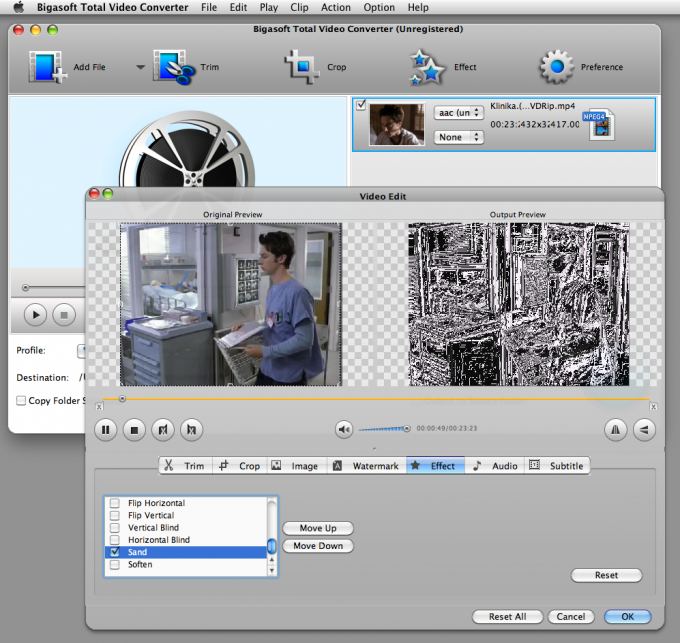팁 1 : mpg를 avi 형식으로 변환하는 방법
팁 1 : mpg를 avi 형식으로 변환하는 방법
mpg 비디오 파일을 avi 형식으로 변환하려면,특별한 변환기 프로그램을 사용할 필요가 있습니다. 이 기능을 수행하는 몇 가지 인기있는 프로그램이 있습니다. AVS 비디오 컨버터는 mpg 형식에서 avi로 파일을 변환 할 수있는 프로그램 중 하나입니다.

지침
1
브라우저를 열고 avs4you.com으로 이동하여 AVS Video Converter를 다운로드하십시오. 다운로드 한 파일을 실행하여 컴퓨터에 프로그램을 설치하십시오.
2
설치가 완료되면 AVS 프로그램을 엽니 다.비디오 변환기를 선택하고 화면의 오른쪽에있는 찾아보기 단추를 클릭하십시오. 변환하려는 mpg 파일을 선택하십시오. 변환 할 파일을 여러 개 선택할 수 있습니다.
3
변환 설정을 구성하십시오. 이렇게하려면 화면의 왼쪽 상단 모서리에있는 To Avi 버튼을 클릭하여 파일을 mpg 형식에서 avi 형식으로 변환합니다. 설정을 추가로 사용자 정의하려면 화면의 오른쪽에서 프로파일 편집 명령을 선택하거나 프로파일 설정 목록을 사용하십시오. 설정을 위해 코덱, 프레임 크기, 음질, 프레임 속도, 최대 파일 크기 등의 매개 변수를 사용할 수 있습니다. 기본적으로 가장 높은 전환 품질이 설정됩니다.
4
출력을 지정하십시오. 이렇게하려면 출력 파일 이름 필드 옆에있는 찾아보기 버튼을 클릭하고 컴퓨터에서 새 파일이 저장 될 위치를 선택하십시오. mpg 파일 이름과 다를 경우 출력 파일 이름 필드에 avi 파일의 이름을 입력하십시오.
5
파일을 변환하십시오. 변환 프로세스를 시작하려면 화면 왼쪽 하단의 Convert Now (지금 변환) 버튼을 클릭하십시오. 그런 다음 고급 단추를 클릭하여 상태 표시기를 통해 프로세스를 모니터하십시오.
6
모든 파일이 변환되면 화면에정보 창이 나타나고 프로세스가 완료되었다는 메시지가 나타납니다. 폴더 열기 버튼을 클릭하여 변환 된 파일이있는 폴더를 열거 나 닫기 버튼을 클릭하여 정보 창을 닫습니다.
팁 2 : avi 파일을 mpg로 변환하는 방법
비디오 포맷 avi 및 mpg는 가장 많이 사용되는 포맷 중 하나입니다.일반적인. mpg (mpeg)는 손실 압축 표준입니다. 이 이미지 품질의 손실을 최소화하여 체중 감량 파일을 달성한다. 하나의 비디오 포맷은 특별 프로그램에 의해 다른 변환 할 수 있습니다.

너는 필요할거야.
- - 서식 공장 프로그램
- - 변환을위한 비디오 파일
지침
1
멀티미디어 변환기 다운로드 및 설치팩토리 파일을 형식화하십시오. 이 프로그램은 무료입니다. 시작하면 원하는 형식을 선택할 수있는 왼쪽에 창이 나타납니다. "All in mpg"를 클릭하십시오. 변환 할 파일을 선택하려면 파일을 클릭하십시오. "Select"버튼을 클릭하여 저장할 대상 폴더를 지정하십시오. 파일을 같은 폴더에 저장하려면 "원본 폴더의 결과"항목을 선택하십시오.
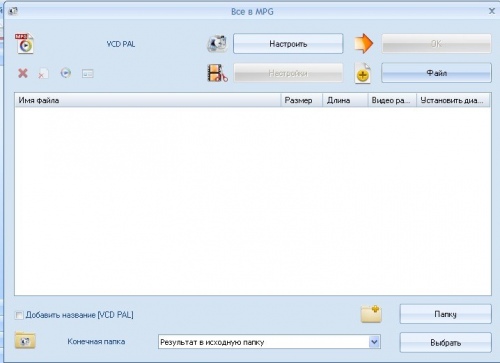
2
필요한 모든 매개 변수를 지정하려면 다음을 클릭하십시오.창 "비디오 설정"( "구성"버튼을 클릭). "유형"필드는 mpg 형식입니다. "비디오 크기"필드에서 원하는 비디오 해상도를 설정하거나 그대로 두십시오 (기본적으로). 크기를 줄일 수는 있지만 더 많이하는 것은 바람직하지 않습니다. 그렇지 않으면 화질이 크게 떨어집니다. 수동으로 설정할 필요는 없지만 비트 전송률 (kb / s)을 선택하십시오. 비디오의 크기를 변경할 때 변경됩니다. 어쨌든 원본 파일보다 비트 전송률을 더 많이 설정하지 마십시오.
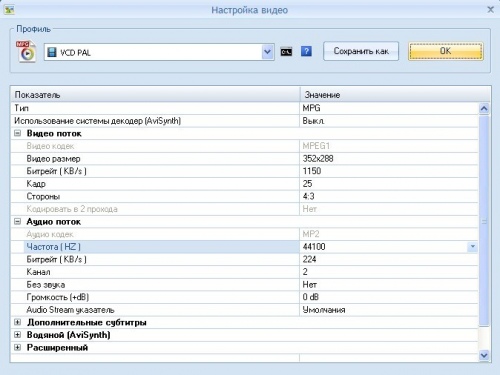
3
"비디오 코덱"필드의 기본값은 mpeg1 또는mpeg2 (프로필 필드에서 어떤 비디오 화질이 선택되었는지에 따라 다름). 이것은 디지털 스트림을 압축 및 재생하고 코딩을 수행하는 프로그램입니다. 다른 코덱은 다른 알고리즘을 사용하여 다른 방식으로 압축하고 다른 형식으로 변환합니다. "프레임"필드에서 기본값을 유지하십시오. 초당 프레임 수가 적을수록 품질이 떨어집니다. 원하는 경우 "면"필드에서 화면의 종횡비 (3 : 4, 3 : 2 등)를 조정하십시오.
4
"오디오 코덱"필드는 기본적으로 코덱,선택한 비디오 화질 (vcd pal - codec mp2 등의 비디오)에 해당합니다. 주파수, 비트 전송률, 채널 수, 볼륨을 조정하거나 사운드를 완전히 소거 할 수도 있습니다.
5
필요한 경우 자막 파일 인 워터 마크를 선택하십시오. 준비가되면 확인을 클릭하십시오.
6
설정 결과를 확인하려면 다음으로 이동하십시오."설정"을 클릭하고 비디오 재생을 클릭하십시오. 같은 위치에서 파일의 원하는 부분을 잘라내거나 (필요한 경우) 이미지를 변환하고 저장하기 위해 특정 영역을 선택할 수 있습니다. 모든 것이 정상이면 확인을 클릭하십시오.
7
"Format Factory"의 기본 창에서 "시작"을 클릭하면 비디오가 변환됩니다.
팁 3 : 동영상을 AVI 형식으로 변환하는 방법
avi 형식은 다른 것과는 달리,컴퓨터에 설치된 소프트웨어와 가정용 미디어 플레이어 중에서 가장 많은 수의 미디어 플레이어가 지원합니다. 특별한 소프트웨어 덕분에 거의 모든 비디오를 avi 형식으로 변환 할 수 있습니다.

지침
1
필름을 형식으로 변환합니다.avi 당신은 특별한 프로그램이 필요합니다. 전문적으로 비디오를 연습하지 않고 형식에서 형식으로 영화를 번역 할 필요가없는 경우 무료 응용 프로그램이 이러한 목적에 적합합니다. 그러한 무료 프로그램 중 하나는 Any Video Converter입니다. 링크로 공식 웹 사이트에서이 응용 프로그램의 배포판을 다운로드하십시오.
2
시작한 후 프로그램에 비디오 파일을 추가하고,avi 형식으로 변환해야합니다. 이렇게하려면 "비디오 추가"단추를 클릭하고 포함 된 파일 관리자 창에서 필요한 비디오의 경로를 지정하십시오. 다운로드가 끝나면 비디오 파일 이름과 모든 비디오 변환기 창에 대한 간단한 정보가 표시됩니다.
3
마우스를 클릭하여 다운로드 한 영화를 강조 표시 한 다음,창의 오른쪽 부분에 표시된 형식에서 .avi 형식을 선택하십시오. 형식 외에도 변환 프로세스 중에 변경해야하는 비디오 파일의 옵션을 설정하십시오. 이것은 비디오 해상도, 초당 프레임 수, 비트 전송률 일 수 있습니다. 비디오 설정 이외에도 오디오 트랙 설정을 설정하십시오. 오디오 설정은 동영상 변환 중에도 변경할 수 있습니다.
4
모든 옵션을 설정 한 후 최종 옵션을 지정하십시오..avi 동영상이 저장 될 폴더입니다. 그런 다음 "인코딩"버튼을 클릭하면 파일이 변환됩니다. 기간은 컴퓨터의 성능, 원본 비디오 파일의 크기 및 최종 .avi 형식 파일의 선택한 옵션에 따라 다릅니다.
끝 4 : 풀 mpg에 풀칠하는 방법
mpg 파일을 붙이려면 다음 중 하나가 필요합니다.비디오 편집 프로그램. 이러한 응용 프로그램의 예로는 무료 프로그램 Virtual Dub뿐 아니라 상용 비디오 편집자 Sony Vegas, Adobe Premiere 등이 있습니다.

지침
1
프로그램을 사용하여 mpg 조각 붙이기Virtual Dub는 동일한 해상도 매개 변수, 초당 프레임 수 (fps) 및 압축 형식을 가져야합니다. 그렇지 않으면이 프로그램과 함께 붙일 수 없습니다.
2
그런 다음, 다음을 수행하십시오. 파일 -> 열기를 선택하고 나타나는 대화 상자에서 첫 번째 비디오 파일을 선택하십시오. 그런 다음 프로그램 인터페이스를 사용하여 파일 -> AVI 세그먼트 추가를 선택하여 다음 단편을 추가하십시오. 더 많은 파일을 추가하려면 같은 방식으로하십시오.
3
비디오 -> 직접 스트림 복사본을 선택하십시오.첨부 파일의 추가 압축은 필요하지 않습니다. 이 항목을 선택하면 모든 조각이 하나의 파일로 병합됩니다. 그런 다음 변경 사항을 저장하십시오.
4
프로그램 중 하나를 사용할 수도 있습니다.비선형 비디오 편집 - Sony Vegas, Adobe Premiere, Pinnacle Studio, Nero Vision 등 선택한 프로그램을 실행하고 해당 인터페이스를 사용하여 원하는 비디오 파일을 가져옵니다 ( "파일"-> "열기"또는 "파일"-> "가져 오기"). 대부분의 프로그램은 탐색기 창에서 파일을 끌어다 놓을 수도 있습니다. 가져온 비디오 파일을 프로그램의 설치 테이블로 이동하십시오.
5
마찬가지로 모든 mpg 파일을 가져오고,함께 붙여야합니다. 하나씩 장착 대에 놓으십시오. 변경 사항을 저장하십시오. 이렇게하려면 "파일"-> "다른 이름으로 저장"( "다른 이름으로 계산", "내보내기"- 응용 프로그램에 따라 다름)을 선택하십시오. 그런 다음 파일을 저장할 위치를 지정하고 비디오 형식을 선택하십시오. 또한 화질, 압축률, 해상도 등과 같은 설정을 지정할 수 있습니다. 향후 비디오 파일의 이름을 지정하고 저장 버튼을 클릭하십시오. 프로세스가 끝날 때까지 기다리십시오. 시간은 비디오의 길이와 지정된 압축 매개 변수에 따라 달라집니다.
팁 5 : avi를 여는 방법
운영 체제를 재설치 한 후 또는avi 형식의 영화 및 광고를보기위한 새로운 컴퓨터를 구입하려면 코덱이라고하는 적절한 소프트웨어를 설치해야합니다. 비디오 파일을 고품질로 재생하려면 추가 플레이어를 설치할 수도 있습니다.

지침
1
처음에는 Windows 운영 체제가avi 비디오 파일의 재생을 지원합니다. 재생하려면 K-Lite 코덱 팩을 다운로드해야합니다. 표준 Windows Media Player 창에서 원하는 영화를 시작할 수 있습니다.
2
브라우저를 열고 공식 사이트로 이동하십시오.사이트 코덱 개발자를 선택한 다음 페이지의 위쪽 창에서 다운로드 섹션을 선택하십시오. 나타나는 목록에서 가장 적합한 프로그램의 버전을 선택하십시오. 대부분의 사용자에게는 기본 패키지 설치가 적합하며 avi를 인식하는 유틸리티 만 포함됩니다. 문서가로드 될 때까지 기다린 다음 다운로드 한 파일을 실행하고 설치 프로그램의 지침을 따릅니다.
3
코덱 설치 중에표준 Windows Media의 대안으로 사용할 수있는 멀티 플레이어 플레이어 인 Media Player Classic도 설치하십시오. 이 플레이어는 다양한 자막 및 오디오 트랙을 사용하고 재생 설정을하고 사운드 매개 변수를 변경할 수 있습니다.
4
설치가 완료되면 컴퓨터를 다시 시작하고 avi 파일을 재생 해보십시오. 설치가 완료되면 비디오가 표시되기 시작합니다.
5
추가 코덱 패키지를 설치하지 않고도avi 지원이 활성화 된 플레이어를 설치할 수 있습니다. 이러한 프로그램 중 비디오를 보는 거의 모든 작업을 수행 할 수있는 다기능 플레이어 VLC에 주목할 수 있습니다. 자동 설치에는 avi 용 코덱이 포함되어 있으므로 추가 패키지를 설치할 필요가 없습니다. 개발자의 공식 웹 사이트에서이 플레이어를 다운로드하고 설치 한 다음 동영상 파일을 클릭하고 "Open with"- VLC Media Player로 이동하십시오.
팁 6 : avi로 mp4를 변환하는 방법
MP4는 매우 인기있는 비디오 포맷으로,그러나 일부 장치에서는 지원되지 않을 수 있습니다. 예를 들어, 일부 DVD 플레이어는 이러한 확장자의 파일을 재생할 수 없습니다. 상황은 원하는 비디오를 다른 형식으로 변환 할 수있는 변환기 (예 : AVI)를 장비에서 재생할 수있게 해주는 변환기에 의해 해결됩니다.

지침
1
MP4 및 MP4 변환기 프로그램을 다운로드하십시오.AVI. 적합한 프로그램 Movavi 비디오 변환기, 총 비디오 변환기, AVI 변환기 무료 MP4. 인터넷 검색 엔진을 사용하여 원하는 응용 프로그램을 찾아로드하십시오. 화면의 지침에 따라 설치 프로그램을 사용하여 다운로드 한 프로그램을 설치하십시오.
2
다음과 같이 설치된 응용 프로그램을 실행하십시오.바탕 화면의 바로 가기 또는 "시작"메뉴를 통해. '설정'탭 - '변환'또는 '프로필'로 이동하십시오. 변환 된 MP4 파일의 해상도를 설정하고, 마지막은 AVI입니다. 선택한 항목에서 이러한 항목이 누락 된 경우이 단계를 건너 뛸 수 있습니다.
3
"파일"- "열기"탭을 클릭하십시오. 다시 인코딩 할 파일을 선택하십시오. "대상 폴더"메뉴에서 변환 된 파일을 저장할 위치를 지정한 다음 "변환"을 클릭하십시오. 절차가 끝날 때까지 기다리십시오. 비디오의 품질과 길이에 따라 꽤 오랜 시간이 걸릴 수 있습니다.
4
결과 파일을 사용하여 디지털 저장 매체 또는 휴대용 장치에 쓸 수 있습니다.
5
대부분의 프로그램에서 허용AVI 같은 다른 일반적인 형식의 비디오를 변환하는 것은 MP4로 다시 코딩 될 수 있습니다. 좋은 변환기를 사용하면 최종 파일 크기를 줄이기 위해 비디오 크기를 변경하고 품질을 줄일 수 있습니다.